
Eraser؛ برنامهای برای حذف فایلهایی که نمیخواهید تا ابد بازیابی شوند!
حذف کردن فایلها از سطل زباله ویندوز شما بدین معنی نیست که هیچ راهی برای بازگرداندن این اطلاعات وجود ندارد. برنامههای زیادی وجود دارند که میتوانند این اطلاعات را بازیابی کنند.
به همین دلیل شاید نیاز باشد هرکاربری برنامهای مانند Eraser را بر روی رایانه خود نصب کند تا فایلهای انتخاب شده را به طور کامل حذف کند.
اگرچه تاکید ما بر روی برنامه Eraser مباشد، اما برنامههای زیاد دیگری (رایگان و غیررایگان) وجود دارند که میتوانید از آنها برای حذف کامل فایلهای خود استفاده کنید. مزیت این برنامه بر دیگر برنامهها آنستکه میتوانید آن را در ویندوز اکسپلورر رایانه خود ادغام کنید و بدین ترتیب با راست کلیک بتوانید فایلها را حذف کنید.
برنامه Eraser چیست؟
این برنامه رایگان به شما این امکان را میدهد تا با رونویسی فایلها با استفاده از اطلاعات تصادفی، درواقع آنها را مخدوش و غیرقابل استفاده کنید. این برنامه به شما این امکان را خواهد داد تا فایلهایی را سریعا حذف کنید و یا آنها را برای حذفشدن در آینده و در زمانی مشخص زمانبندی کنید.
این برنامه از 13 تکنیک مختلف برای حذف فایلها بهره میبرد تا اطمینان حاصل کنید فایلهای شما به طور کامل از بین رفته و غیرقابل بازگشت شدهاند.
اولین روش که تنظیم پیشفرض این برنامه نیز میباشد یکی از بهترینهاست و روشهای دوم و سوم نیز DoD نام دارند که از نظر استفاده متداولترند.
- Gutmann method 35-pass Method
- US DoD 5220.22-M standard 3-pass Method
- US DoD 5220.22-M standard 7-pass Method
اگرچه اکثر سایتها بهگونهای وانمود میکنند که برای اطمین از حذف کامل فایلها به تکنیکهای چندمرحلهای نیاز دارید اما استفاده از یکی از روشهای یادشده خود به تنهایی میتواند شما را به مقصودتان برساند.
دانلود و نصب Eraser
Eraser به دو شکل اصلی در دسترس شما قرارگرفته است. روش اول نسخه پرتابل این برنامهاست که تنها 3 مگابایت فضا در هنگام استفاده از آن بر روی فلش یا رایانه نیاز دارد. میتوانید این برنامه را با مراجعه به این لینک دانلود کنید.
تنها کافی است فایل اجرایی را به فلش مموری خود کپی کنید و آنرا اجرا کنید تا فرایند نصب برنامه پرتابل آغاز شود.
نسخه کامل Eraser به سه شکل اصلی عرضه شده است. نسخههای nightly در واقع روند تولید نسخههای آزمایشی را نشان میدهند و پس از آن نسخههای بتا یا آزمایشی قراردارند. علاوه بر دو نسخه یادشده، میتوانید نسخه پایدار یا همان Stable را از وبسایت این برنامه دانلود کنید.
برای نمایش مثالهای بیشتر، ما نسخه پایدار این برنامه را دانلود و نصب میکنیم.
پس از دانلود فایل نصب برنامه، آنرا اجرا کنید تا فرایند نصب کامل شود. مطمئن شوید در طول فرایند نصب، گزینه مورد نظر برای ادغام این برنامه با ویندوز اکسپلورر جهت استفادههای بعدی را انتخاب میکنید.
مزیت استفاده از نسخه کامل در مقایسه با برنامه پرتابل آنستکه میتوانید این برنامه را به منوی فایلها اضافه کنید تا مجبور نباشید ابتدا برنامه را به سطل زباله ویندوز بفرستید و سپس از آنجا آن را برای همیشه پاک کنید.
انتخاب روش حذف
استفاده از روشهایی مانند US DoD 5220.22-M با 3 و یا حتی 7 مرحله، انتخابهایی سریعتر در مقایسه با روشهای 35 مرحلهای پیشفرض هستند. برای افزایش سرعت حذف فایلها ما ترجیح میدهیم تنظیمات را به 3-pass DoD method تغییر دهیم.
تنها کافی است بر روی آیکون برنامه Eraser بر روی دسکتاپ کلیک کنید و به قسمت Settings بروید. تنظیمات مورد نظر خود را تغییر دهید و نهایتا بر روی Save Settings کلیک کنید.
حذف ایمن فایلها در ویندوز اکسپلورر یا از سطل زباله رایانه شما
اگر نمیخواهید یک برنامه زمانی ایجاد کنید و تنها میخواهید چند فایل را از طریق اکسپلورر حذف کنید، میتوانید با راستکلیک بر روی آن فایل یا فایلها منوی ترکیبی Eraser را انتخاب و مشخص کنید که آیا میخواهید فورا و یا پس از راهاندازی مجدد، آن فایل یا فایلها را حذف کنید.
با انجام همین رویه میتوانید فایلهای موجود در Recycle Bin ویندوز را حذف کنید.
ایجاد زمانبندی برای حذف فایلها
پس از نصب برنامه Eraser، تنها کافی است برای اجرای برنامه، بر روی آیکون آن دوبار کلیک کنید. اولین صفحهای که مشاهده میکنید، زمانبندی برای حذف فایلهاست. اگر بر روی مثلث کوچک مشاهده شده کلیک کنید، میتوانید زمانبدی جدیدی را ایجاد کنید و لیست وظایف را وارد یا صادر کنید.
استفاده از زمانبندی برای حذف فایلها در مواقعی که بخواهید فایل یا پوشهای مانند تاریخچه برنامهها و یا ویندوز را مرتبا پاک کنید، موثر و کاربردی است. برای مثال، میتوانید پوشه نگهداری از تاریخچه مرور در گوگل کروم را انتخاب کنید و آنرا برای حذف هفتگی زمانبندی کنید.
ابتدا یک Task جدید ایجاد کنید، یک نام برای آن در نظر بگیرید و سپس از زبانه Schedule، زمانی را برای حذف فایلها انتخاب کنید و نهایتا با کلیک بر روی Add Data، فولدرها را مشخص کنید.
اکنون میتوانید روشی برای حذف فایلها انتخاب کنید و یا روش پیشفرض را برگزینید. اکنون پوشهای را که تاریخچه مورد نظر برای حذف در آن قرار دارد انتخاب کنید و نهایتا گزینه Delete folder if empty را غیرفعال کنید.
نهایتا بر روی گزینه OK کلیک کنید و با ویرایش برنامه زمانی، آنرا تغییردهید. برای مثال ما فایلهای تاریخچه را هرجمعه در نیمهشب حذف میکنیم.
این تسک یا برنامه به صورت هفتگی اجرا خواهد شد. اگر بخواهید برنامهای را حذف کنید، کافی است به Erase Schedule بروید و سپس با راست کلیک بر روی آن برنامه، Delete Task را انتخاب کنید.
استفاده از برنامه پرتابل
استفاده از برنامه زمانبندی بر روی برنامه پرتابل دقیقا مشابه رویه ذکر شده در بالاست اما برای شروع برنامه زمانبندیشده باید فلش مموری را به رایانه خود متصل کنید.
همانطور که پیش از این نیز ذکر کردیم، نسخه پرتابل برنامه Eraser از قابلیت راستکلیک برای نمایش منوی ادغام شده بیبهره است و همین مورد حذف فایلها در اکسپلورر را کمی سختتر کرده است.
برای انجام این مورد، ابتدا باید برنامه EraserPortable.exe را با دوبارکلیک کردن بر روی محل فایل اجراکنید.
پس از اجرای برنامه، فایلهایی را که میخواهید به طور کامل حذف شوند از طریق ویندوز اکسپلورر انتخاب و آنها را گرفته، بکشید و در پنجره Eraser بیندازید. پس از آنکه لیستی از این فایلها را در پنجره یادشده مشاهده کردید، بر روی کلید سبزرنگ پلی کلیک کنید تا فایلها حذف شوند.
میتوانید از این روش، در هنگامی که قصد دارید رایانه خود را به فروش برسانید بهره ببرید تا فایلهای شخصی شما غیرقابل بازیافت شوند.

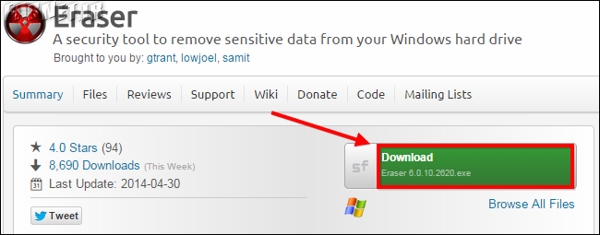
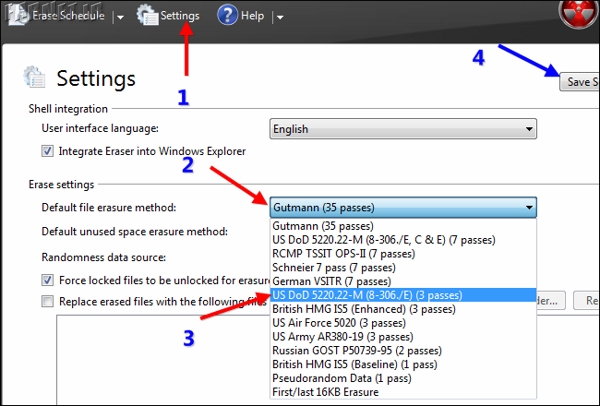
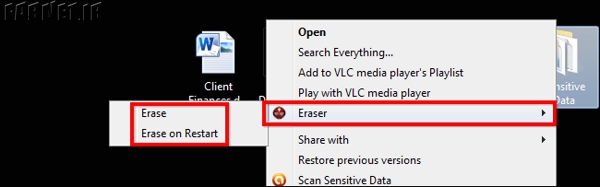
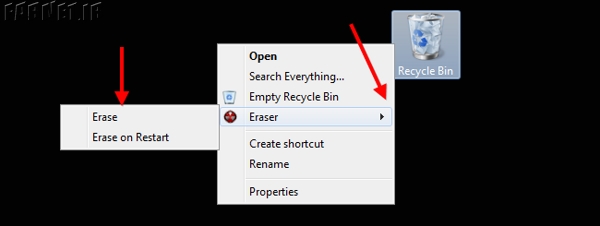
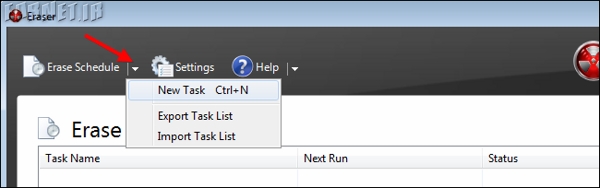
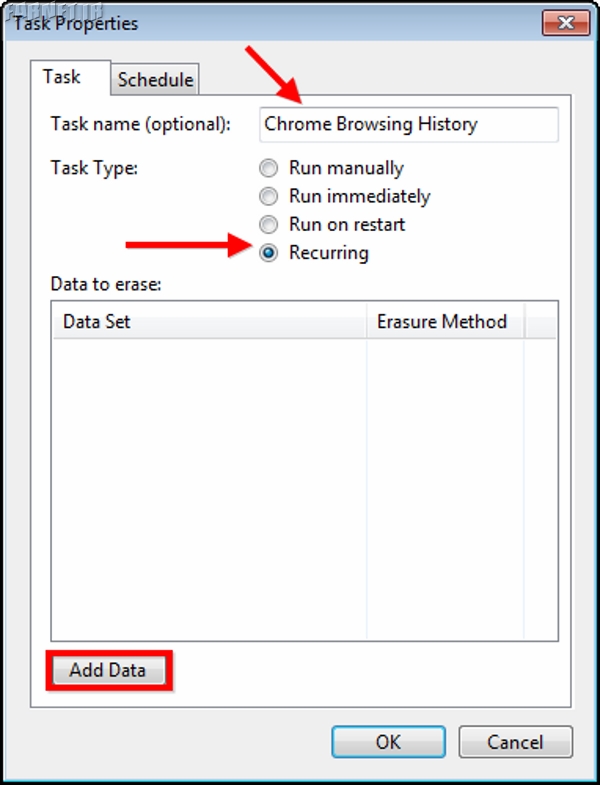
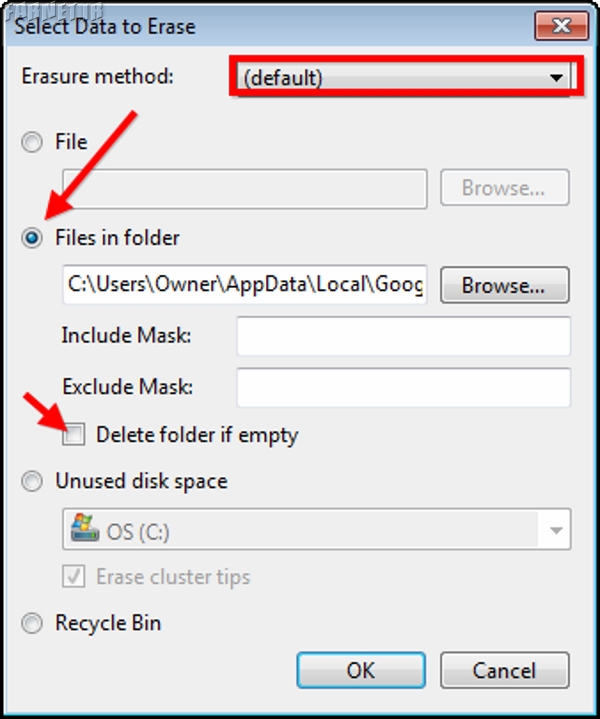
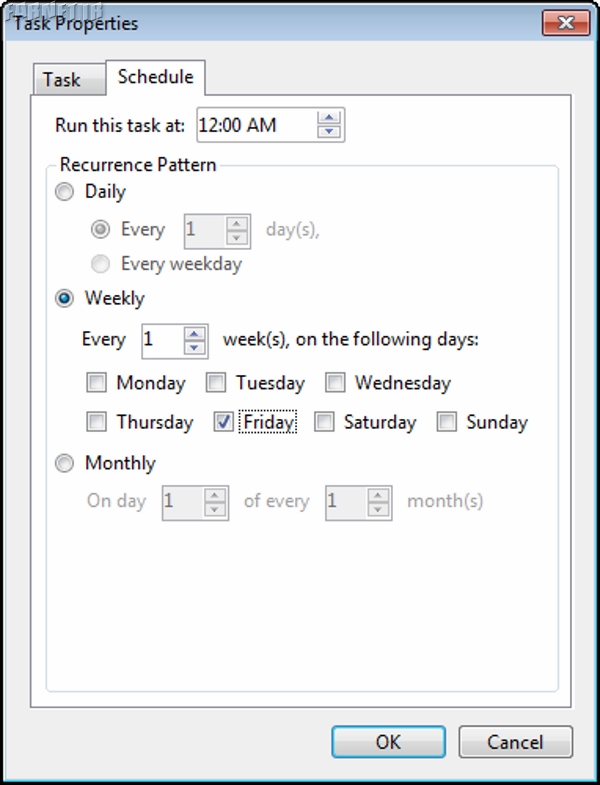
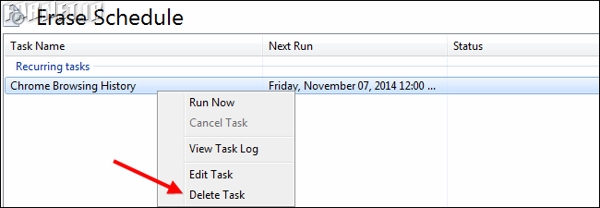
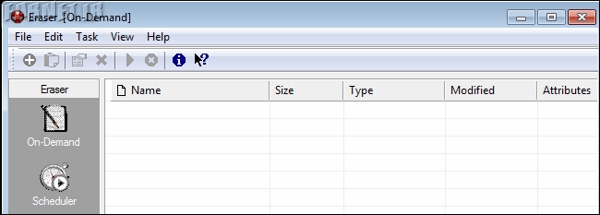
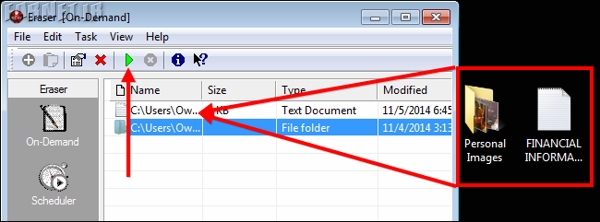
این برنامه فایل های حذف شده هم پاکسازی میکنه از هارد
سلام
بله دیگه. تیتر به اندازه کافی واضح هست
ممنونم چقدر دنبال آموزش این برنامه بودم
دمتون گرم